Start Mind Mapping Now!
- Professional Mind Mapping
- Best MS Office Integration
- Build-in Gantt chart & Timeline
- Templates & Tutorials
Windows multipoint server 2012 – MindView | Work Breakdown Structure Software
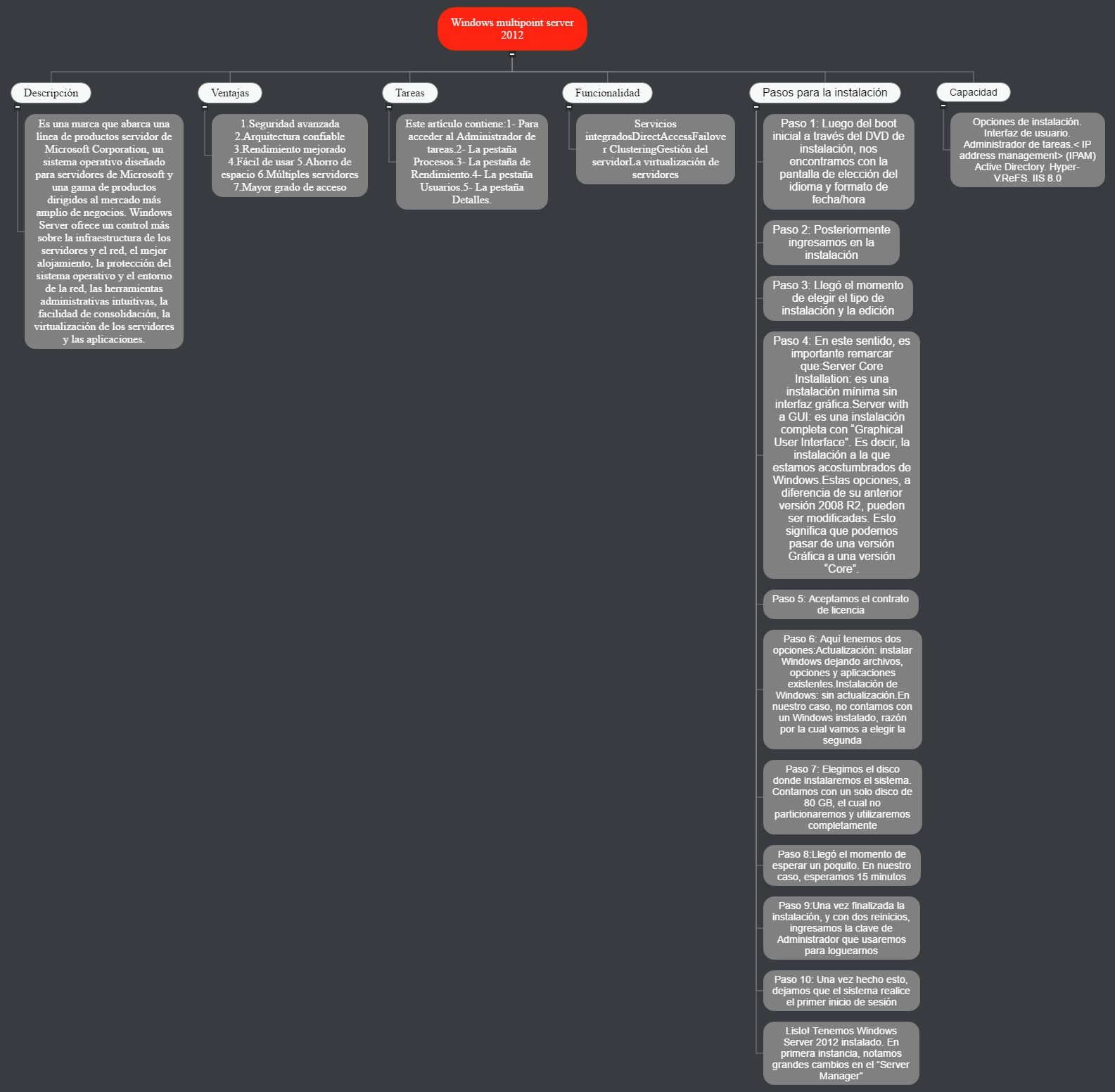
More Maps by This User